Autorius:
Eugene Taylor
Kūrybos Data:
12 Rugpjūtis 2021
Atnaujinimo Data:
1 Liepos Mėn 2024
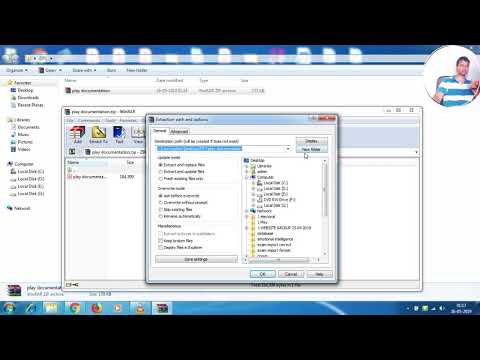
Turinys
- Žengti
- 1 metodas iš 4: „Windows“
- 2 metodas iš 4: „Mac“
- 3 metodas iš 4: „iPhone“
- 4 metodas iš 4: „Android“ įrenginyje
- Patarimai
- Įspėjimai
Šiame straipsnyje mokoma, kaip perkelti failus iš suglaudinto aplanko - ZIP failo - į įprastą kompiuterio aplanką. Suglaudinti failai paprastai yra netinkami, kol jų neišpakuojate iš ZIP failo. Atminkite, kad ZIP failai skiriasi nuo kitų formų glaudinimo (pvz., RAR failai), nes ZIP failui atidaryti nereikia jokios specialios programinės įrangos. Jei norite išgauti ZIP failą „iPhone“ ar „Android“ įrenginyje, turėsite atsisiųsti programą, kuri leis jums išgauti failus.
Žengti
1 metodas iš 4: „Windows“
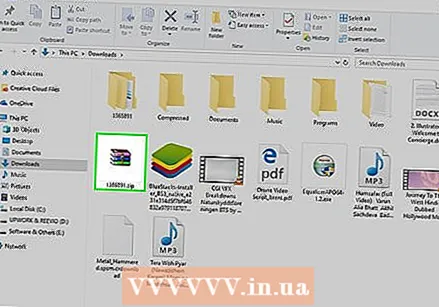 Raskite savo ZIP failą. Jei atsisiuntėte, failą greičiausiai rasite savo kompiuterio aplanke „atsisiuntimai“.
Raskite savo ZIP failą. Jei atsisiuntėte, failą greičiausiai rasite savo kompiuterio aplanke „atsisiuntimai“. 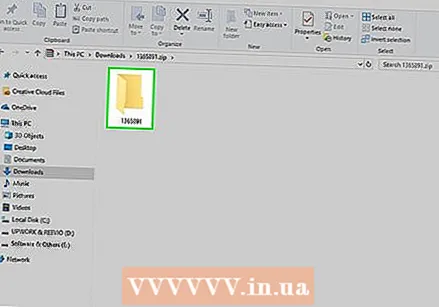 Dukart spustelėkite ZIP failą. Taip atidarote failą.
Dukart spustelėkite ZIP failą. Taip atidarote failą. 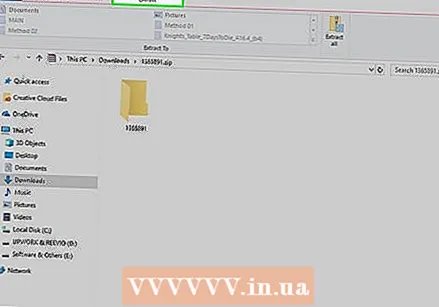 spustelėkite Išpakavimas. Šį skirtuką galite rasti ZIP failo lango viršuje. Dabar skirtuke „Ištrauka“ pasirodys įrankių juosta.
spustelėkite Išpakavimas. Šį skirtuką galite rasti ZIP failo lango viršuje. Dabar skirtuke „Ištrauka“ pasirodys įrankių juosta. 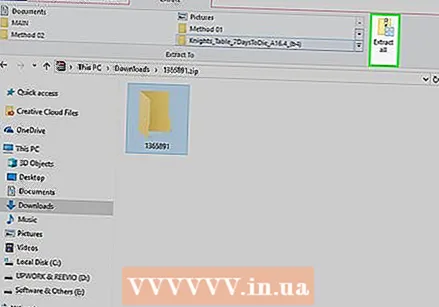 spustelėkite Išpakuokite viską. Ši parinktis yra įrankių juostoje „Išskleisti“. Dabar pasirodys iššokantis langas.
spustelėkite Išpakuokite viską. Ši parinktis yra įrankių juostoje „Išskleisti“. Dabar pasirodys iššokantis langas. 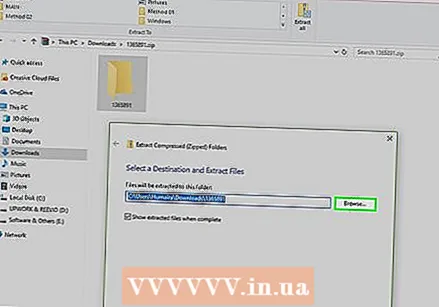 spustelėkite Naršyti .... Ši parinktis yra dešinėje adreso juostoje, lango „Išskleisti suglaudintus failus“ viršuje.
spustelėkite Naršyti .... Ši parinktis yra dešinėje adreso juostoje, lango „Išskleisti suglaudintus failus“ viršuje. - Praleiskite šį ir kitą veiksmą, jei norite išskleisti failus į aplanką, kuriame yra zip failas. Tada sukursite naują, nesuglaudintą failų aplanką.
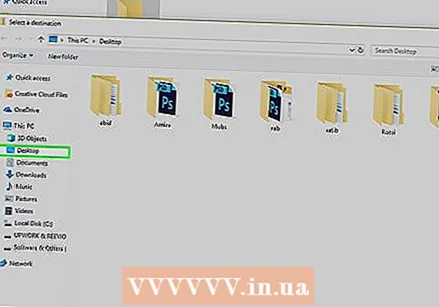 Pasirinkite paskirties aplanką. Kairiajame langelyje spustelėkite aplanko pavadinimą (pvz., „Darbalaukis“), kad pasirinktumėte jį kaip išgautų failų vietą.
Pasirinkite paskirties aplanką. Kairiajame langelyje spustelėkite aplanko pavadinimą (pvz., „Darbalaukis“), kad pasirinktumėte jį kaip išgautų failų vietą. 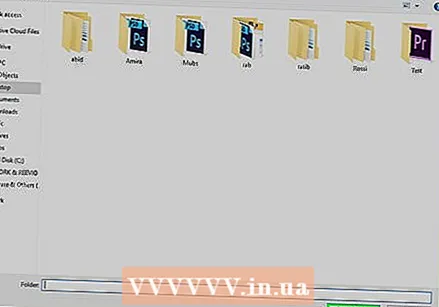 spustelėkite Pasirinkite aplanką. Šį mygtuką galite rasti lango apačioje. Dabar grįšite į langą „Išskleisti suglaudintus failus“.
spustelėkite Pasirinkite aplanką. Šį mygtuką galite rasti lango apačioje. Dabar grįšite į langą „Išskleisti suglaudintus failus“. 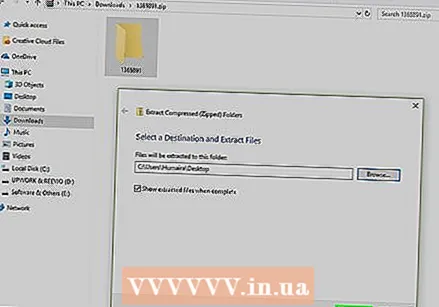 spustelėkite Išpakavimas. Šis mygtukas yra apatiniame dešiniajame lango kampe. Dabar failai bus išgauti iš ZIP failo į jūsų pasirinktą vietą.
spustelėkite Išpakavimas. Šis mygtukas yra apatiniame dešiniajame lango kampe. Dabar failai bus išgauti iš ZIP failo į jūsų pasirinktą vietą. - Kiek laiko reikia išgauti, priklauso nuo jūsų kompiuterio greičio ir ZIP failo dydžio.
2 metodas iš 4: „Mac“
 Raskite savo ZIP failą. Jei atsisiuntėte failą internetu, tikriausiai jį galite rasti savo kompiuterio aplanke „atsisiuntimai“. Šį aplanką galite rasti atidarę „Finder“ ir kairėje lango pusėje spustelėdami aplanką „Atsisiuntimai“.
Raskite savo ZIP failą. Jei atsisiuntėte failą internetu, tikriausiai jį galite rasti savo kompiuterio aplanke „atsisiuntimai“. Šį aplanką galite rasti atidarę „Finder“ ir kairėje lango pusėje spustelėdami aplanką „Atsisiuntimai“. 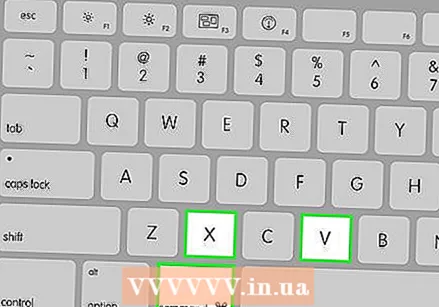 Jei reikia, perkelkite savo ZIP failą. Išskleidžiant ZIP failą, failai patenka į įprastą aplanką, esantį toje pačioje vietoje kaip ir ZIP failas. Galite perkelti savo ZIP failą vilkdami jį į kitą vietą (pvz., Darbalaukį).
Jei reikia, perkelkite savo ZIP failą. Išskleidžiant ZIP failą, failai patenka į įprastą aplanką, esantį toje pačioje vietoje kaip ir ZIP failas. Galite perkelti savo ZIP failą vilkdami jį į kitą vietą (pvz., Darbalaukį). - Pvz., Jei darbalaukyje išskleidžiate ZIP failą, nesuspaustas aplankas taip pat bus jūsų darbalaukyje.
- Taip pat galite perkelti savo ZIP failą pasirinkdami jį paspausdami ⌘ komanda+X iškirpti, tada eikite ten, kur norite išgauti failus, ir paspauskite ⌘ komanda+V. įklijuoti jį ten.
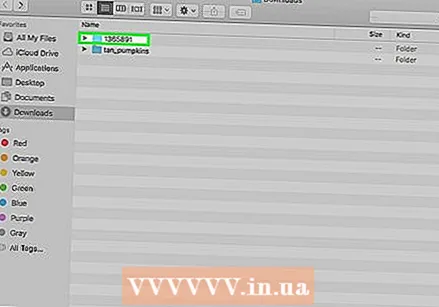 Dukart spustelėkite ZIP failą. Dabar turinys bus išgautas į dabartinį aplanką.
Dukart spustelėkite ZIP failą. Dabar turinys bus išgautas į dabartinį aplanką. 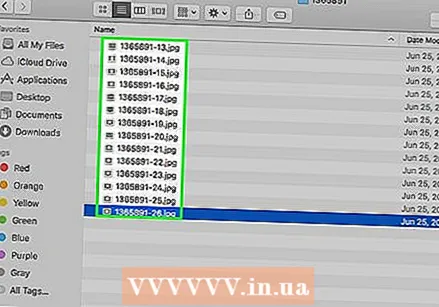 Palaukite, kol bus išgauti failai. Kiek tai užtruks, priklauso nuo ZIP failo dydžio. Kai jūsų failai bus išgauti, jie bus įprastame mėlyname aplanke, kuris yra tame pačiame aplanke ir turi tą patį pavadinimą, kaip ir ZIP failas.
Palaukite, kol bus išgauti failai. Kiek tai užtruks, priklauso nuo ZIP failo dydžio. Kai jūsų failai bus išgauti, jie bus įprastame mėlyname aplanke, kuris yra tame pačiame aplanke ir turi tą patį pavadinimą, kaip ir ZIP failas. - Galite atidaryti naują aplanką dukart spustelėdami jį.
3 metodas iš 4: „iPhone“
 Atsisiųskite „iZip“. Atidaryk
Atsisiųskite „iZip“. Atidaryk 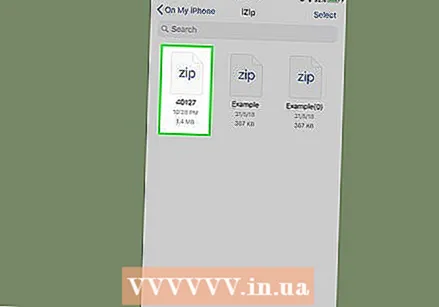 Atidarykite ZIP failą. Eikite į ZIP failo vietą (pvz., El. Laišką) ir palieskite failą.
Atidarykite ZIP failą. Eikite į ZIP failo vietą (pvz., El. Laišką) ir palieskite failą. - Negalite naudoti „iZip“, jei norite išskleisti ZIP failą, esantį „iPhone“ programoje „Failai“.
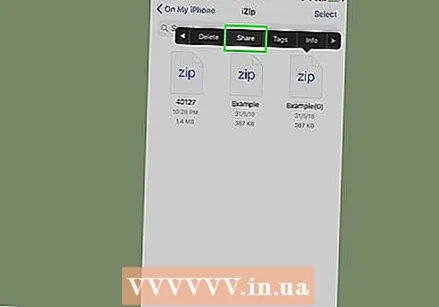 Palieskite piktogramą „Bendrinti“
Palieskite piktogramą „Bendrinti“  Paspausti Kopijuoti į „iZip“. Šią parinktį galite rasti iššokančiajame meniu. Gali tekti slinkti į dešinę, kad rastumėte parinktį „Kopijuoti į„ iZip “. Dabar atidarote ZIP failą naudodami „iZip“.
Paspausti Kopijuoti į „iZip“. Šią parinktį galite rasti iššokančiajame meniu. Gali tekti slinkti į dešinę, kad rastumėte parinktį „Kopijuoti į„ iZip “. Dabar atidarote ZIP failą naudodami „iZip“. 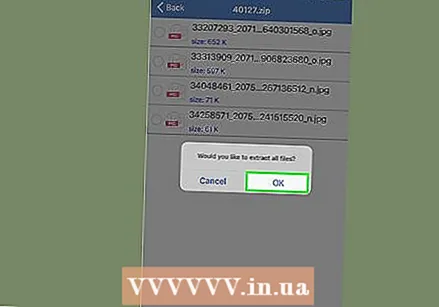 Paspausti Gerai. Šis mygtukas yra šalia pranešimo „Ar norite išgauti visus failus?“. Dabar zip faile esantys failai išgaunami į savo aplanką „iZip“. Ištraukus aplanką bus atidarytas ir galėsite pamatyti ištrauktus failus.
Paspausti Gerai. Šis mygtukas yra šalia pranešimo „Ar norite išgauti visus failus?“. Dabar zip faile esantys failai išgaunami į savo aplanką „iZip“. Ištraukus aplanką bus atidarytas ir galėsite pamatyti ištrauktus failus. - Jei nebūsite paraginti išgauti visų failų, apatiniame kairiajame ekrano kampe palieskite „Extract“.
4 metodas iš 4: „Android“ įrenginyje
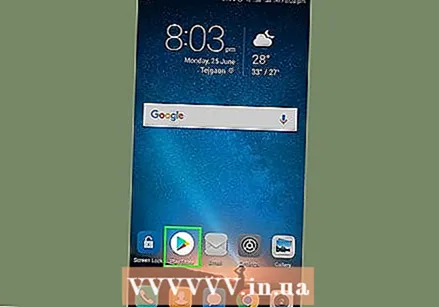 Atsisiųskite „WinZip“. Atidaryk
Atsisiųskite „WinZip“. Atidaryk 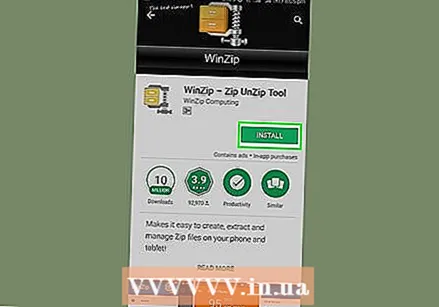 Atsisiųskite ZIP failą į „Android“. Tai galite padaryti atidarydami paslaugą, kurioje saugomas failas (pvz., El. Laišką „Gmail“), tada paliesdami mygtuką „Atsisiųsti“.
Atsisiųskite ZIP failą į „Android“. Tai galite padaryti atidarydami paslaugą, kurioje saugomas failas (pvz., El. Laišką „Gmail“), tada paliesdami mygtuką „Atsisiųsti“. 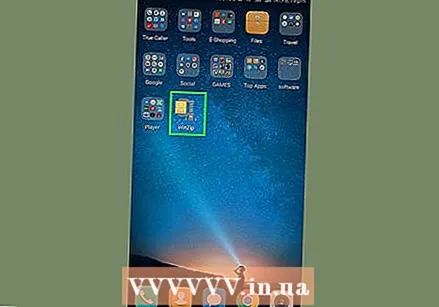 Atidarykite „WinZip“. Palieskite „WinZip“ piktogramą. Tai atrodo kaip aplankas, kuriame yra spaustukas.
Atidarykite „WinZip“. Palieskite „WinZip“ piktogramą. Tai atrodo kaip aplankas, kuriame yra spaustukas. - Jei pirmą kartą šiame įrenginyje atidarote „WinZip“, pirmiausia braukite per kelis pagrindinius puslapius ir palieskite „Pradėti“.
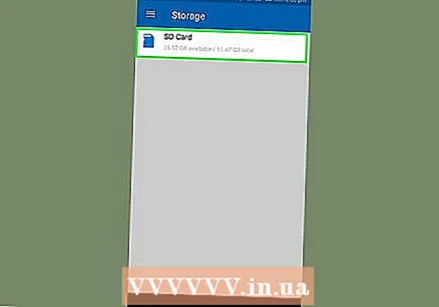 Pasirinkite standartinę saugojimo parinktį. Paprastai čia pasirenkate „SD kortelė“ arba „Vidinė atmintis“.
Pasirinkite standartinę saugojimo parinktį. Paprastai čia pasirenkate „SD kortelė“ arba „Vidinė atmintis“. 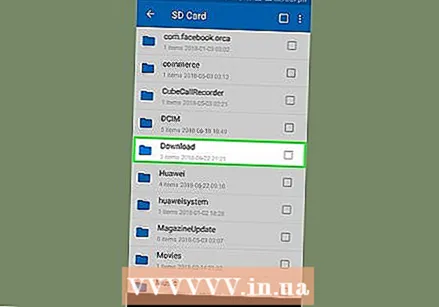 Palieskite aplanką Atsisiuntimai. Šią parinktį galite rasti pasirinktos saugyklos parinkties skyriuje „D“.
Palieskite aplanką Atsisiuntimai. Šią parinktį galite rasti pasirinktos saugyklos parinkties skyriuje „D“. - Gali tekti slinkti žemyn, kad rastumėte šį aplanką.
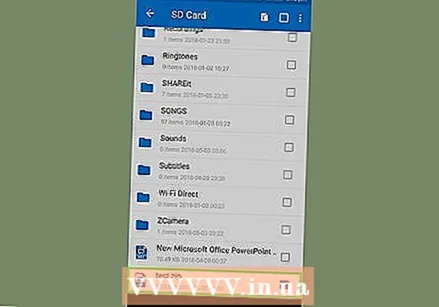 Pasirinkite savo ZIP failą. Palieskite žymimąjį langelį, esantį dešinėje nuo ZIP failo pavadinimo.
Pasirinkite savo ZIP failą. Palieskite žymimąjį langelį, esantį dešinėje nuo ZIP failo pavadinimo. 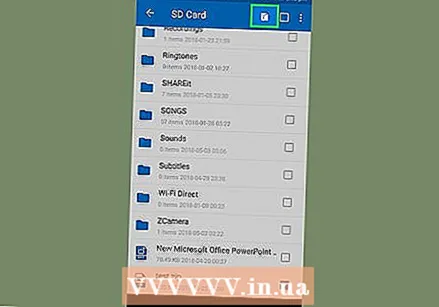 Palieskite piktogramą „Ištraukti“. Ši piktograma atrodo kaip užtrauktukas ir yra viršutiniame dešiniajame ekrano kampe. Dabar pasirodys iššokantis langas.
Palieskite piktogramą „Ištraukti“. Ši piktograma atrodo kaip užtrauktukas ir yra viršutiniame dešiniajame ekrano kampe. Dabar pasirodys iššokantis langas. 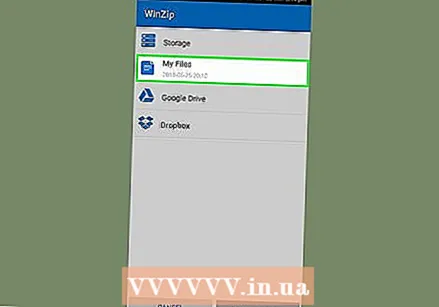 Pasirinkite saugyklos vietą. Palieskite pagrindinę vietą (pvz., „Saugykla“) ir tada pasirinkite aplanką toje vietoje, kur norite išsaugoti ištrauktus failus.
Pasirinkite saugyklos vietą. Palieskite pagrindinę vietą (pvz., „Saugykla“) ir tada pasirinkite aplanką toje vietoje, kur norite išsaugoti ištrauktus failus.  Paspausti Išpakuokite čia. Tai mėlynas mygtukas apatiniame dešiniajame ekrano kampe. Dabar failai bus išgauti į savo aplanką jūsų pasirinktoje vietoje.
Paspausti Išpakuokite čia. Tai mėlynas mygtukas apatiniame dešiniajame ekrano kampe. Dabar failai bus išgauti į savo aplanką jūsų pasirinktoje vietoje. - Išpakavus, atidaromas aplankas ir galite peržiūrėti ištrauktus failus.
Patarimai
- Visose „Windows“ ir „Mac“ versijose yra įmontuotas ZIP failų ištraukėjas.
- „WinZip“ yra nemokama programa, tačiau vis tiek galite pasirinkti mokėti už „Google“ disko palaikymą.
Įspėjimai
- ZIP failai skiriasi nuo RAR, ISO, 7Z ir kitų suglaudintų failų. Šio straipsnio metodai gali neveikti išskleidžiant kitų tipų suglaudintus failus.



